Gestion des traductions WPML

Un peu de contexte : WPML est un excellent plugin de traduction pour WordPress. Nous préparons une série d'articles visant à aider les utilisateurs à tirer le meilleur parti de quelques fonctionnalités principales de WPML. Weglot est également un excellent outil de traduction pour votre site WordPress, mais vous avez peut-être besoin d'un petit coup de pouce pour prendre en main WPML. C'est d'ailleurs le but de cet article dédié à la fonction de gestion de la traduction du plugin WPML.
WPML a été l'un des premiers plugins de traduction de WordPress, et il a fait un excellent travail pour faire avancer l'espace multilingue de WordPress.
WPML offre une variété d'outils différents pour vous aider à traduire votre site WordPress, et le module complémentaire de gestion de la traduction WPML agit comme une plaque tournante pour rassembler plusieurs de ces fonctionnalités.
Il vous permet de choisir l'éditeur que vous utiliserez pour gérer la traduction de chaque élément de contenu et vous permet également de confier vos traductions à des professionnels ou à des utilisateurs jouant le rôle de traducteur.
Dans cet article, nous verrons dans les détails comment l'outil WPML Translation Management fonctionne, puis nous vous présenterons un autre moyen de gérer les traductions que certains utilisateurs de WordPress pourraient préférer.
Fonctionnement de WPML Translation Management
Tout d'abord, WPML Translation Management n'est disponible qu'avec le package Multilingual CMS de WPML. Vous n'aurez donc pas accès à cette fonctionnalité si vous utilisez le package Multilingual Blog.
Une fois que vous avez acheté le package approprié sur wpml.org, il vous faut tout d'abord installer le plugin séparé WPML Translation Management.
Ensuite, vous devez lancer l'assistant de configuration pour définir quelques options de traduction de base, comme par exemple si vous souhaitez traduire votre site vous-même, le faire avec l'aide d'autres utilisateurs, ou confier la traduction à un service professionnel.
Vous aurez ensuite accès à un dashboard où vous pourrez voir le contenu de votre site et gérer la traduction de chaque élément. Vous pourrez soit travailler sur une copie du contenu, soit utiliser le nouvel éditeur Advanced Translation Editor pour traduire chaîne par chaîne.
Le nouvel éditeur Advanced Translation Editor permet la traduction automatique chaîne par chaîne uniquement. En d'autres termes, vous ne pouvez pas traduire automatiquement l'ensemble de votre site. De plus, vous pouvez traduire jusqu'à 2 000 mots gratuitement. Au-delà de ce seuil, la traduction automatique coûte au moins 0,99 $ pour 1 500 mots.
Si vous souhaitez confier la traduction à d'autres utilisateurs ou à des traducteurs professionnels, le dashboard WPML Translation Management peut également vous aider à gérer ces tâches.
Il est important de noter que WPML Translation Management gère uniquement votre contenu (ex. : vos articles et vos pages). Pour traduire d'autres contenus (comme ceux des thèmes et des plugins), vous devez utiliser l'add-on séparé WPML String Translation.
Weglot : Une alternative à WPML Translation Management
WPML Translation Management vous offre diverses manières de gérer la traduction de votre site, mais ce n'est pas la seule façon de traduire du contenu dans WordPress.
Weglot est un plugin populaire de traduction pour WordPress qui vous offre une méthode de gestion des traductions différente de celle de WPML.
Il offre les mêmes avantages (sous-traitance des traductions à des services professionnels ou à des équipes de traducteurs), tout en vous permettant d'utiliser la traduction automatique à l'échelle du site et en vous offrant un dashboard de traduction unifié, plutôt qu'un dashboard pour votre contenu et un autre pour les chaînes de traduction des thèmes et des plugins.
Bien qu'il n'y ait pas d'approche absolument bonne ou mauvaise, certains utilisateurs préféreront peut-être un système de gestion des traductions plus simple et plus unifié, comme ceux offerts par Weglot.
Comment fonctionne la gestion des traductions dans Weglot
Une fois que vous l'avez installé et activé sur votre site WordPress, Weglot traduit automatiquement tout le contenu de votre site dans les langues de votre choix. Vous disposez ainsi d'un site WordPress multilingue fonctionnel et équipé d'un sélecteur de langue, le tout juste quelques minutes après l'installation du plugin.
Vous pouvez alors gérer les traductions de votre site à partir du dashboard cloud de Weglot qui équivaut en quelques sortes à WPML Translation Management.
Toutefois, contrairement à WPML Translation Management, vous pouvez gérer toutes vos traductions à partir d'une seule interface, bien que Weglot vous offre deux moyens différents (tous deux automatiquement synchronisés) de gérer les traductions.
En plus de gérer le contenu textuel, le dashboard cloud de Weglot vous permet également de gérer la traduction des contenus multimédias et des métadonnées SEO pour assurer le référencement de votre contenu par Google.
Éditeur Liste des traductions
Un moyen de gérer les traductions est d'utiliser l'interface Liste des traductions de Weglot, quelque peu similaire à l'éditeur WPML Advanced Translation Editor. Cependant, contrairement à l'Advanced Translation Editor de WPML qui ne s'applique qu'à un seul élément de contenu, l'interface de gestion de la traduction de Weglot vous permet de passer d'un élément de contenu à l'autre, mais également de gérer d'autres chaînes de traduction.

Vous pouvez également utiliser les options de recherche et de filtrage pour trouver des chaînes de traduction n'importe où sur votre site, y compris dans le contenu des thèmes et des plugins. Weglot détecte automatiquement le contenu des thèmes et des plugins sans qu'aucune compatibilité intégrée ne soit nécessaire. Les chaînes de traduction détectées apparaissent automatiquement dans le dashboard de gestion des traductions de Weglot.
Éditeur visuel
En plus de l'interface Liste des traductions, Weglot vous offre la possibilité de gérer vos traductions à l'aide d'un éditeur visuel.
Certains utilisateurs préfèrent cette approche visuelle car elle permet de gérer les traductions de leur site WordPress par de simples clics.
Avec cet éditeur, un aperçu en direct de votre site s'affiche. Pour gérer n'importe quelle traduction, il vous suffit de survoler le texte que vous voulez traduire et de cliquer sur l'icône verte en forme de crayon :
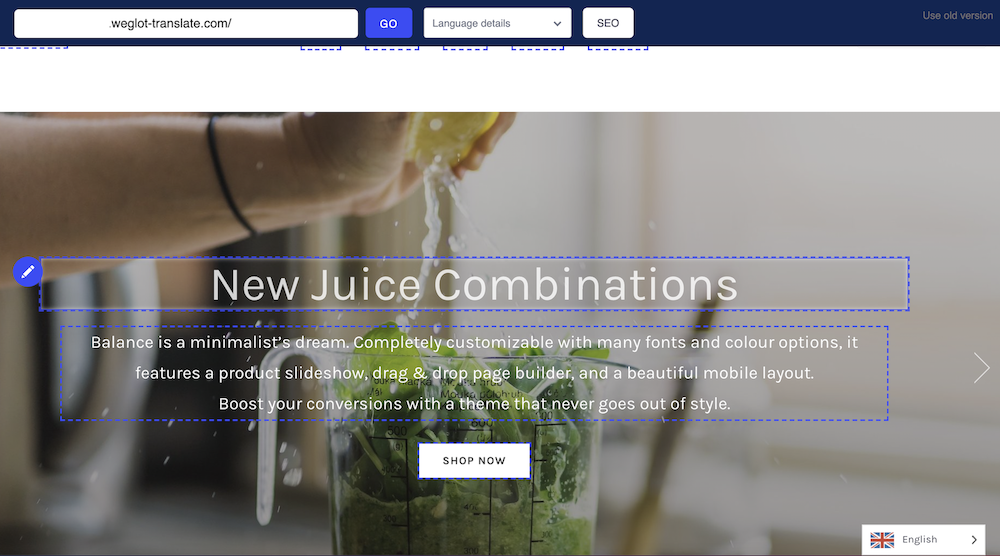
Une interface popup où vous pouvez éditer la traduction s'ouvre alors. Tous les changements que vous-y effectuez se synchroniseront automatiquement avec votre site WordPress publié et l'interface Liste des traductions.
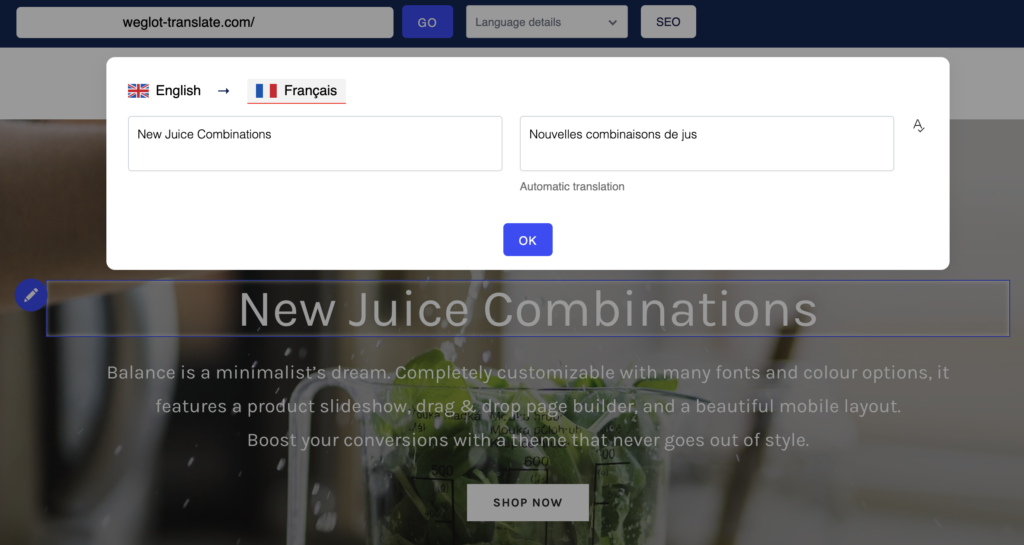
Vous pouvez également demander à Weglot de mettre en surbrillance les éléments traduisibles pour vous aider à identifier plus clairement les contenus que vous devez traduire.
Confiez votre contenu à des services de traduction professionnels
En plus de vous permettre de gérer vous-même les traductions, WPML Translation Management vous aide également à confier votre contenu à des services de traduction professionnels.
L'interface Liste des traductions de Weglot joue le même rôle en vous permettant d'ajouter facilement une ou plusieurs chaînes à des tâches de traduction que vous confiez à Textmaster :
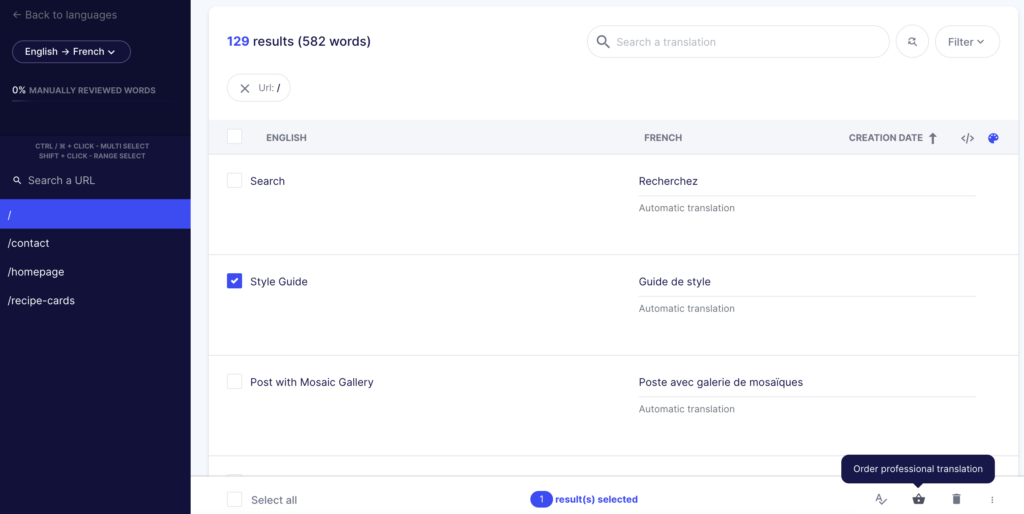
Vous pouvez ensuite consulter votre panier de traduction pour voir exactement combien le service vous coûtera et finaliser votre commande.

Une fois les traductions livrées, elles sont automatiquement ajoutées à votre site. Pas besoin de les ajouter vous-même manuellement.
Ajouter des utilisateurs "Traducteurs" pour gérer les traductions
WPML Translation Management vous permet également d'ajouter des utilisateurs ayant le rôle de traducteur à votre compte. Vous pouvez ainsi travailler avec des traducteurs freelance ou d'autres traducteurs indépendants.
Avec sa fonction Project Members, Weglot offre une option similaire. Vous pouvez ajouter d'autres utilisateurs à votre compte avec les permissions suivantes :
- Traducteur
- Manager
- Owner

Autres outils utiles de gestion de la traduction
Pour terminer, Weglot vous offre également quelques autres fonctions innovantes vous permettant de gérer vos traductions en toute simplicité.
Par exemple, vous pouvez utiliser la fonction de recherche et remplacement pour rapidement modifier un bout de texte spécifique sur l'ensemble de votre site.
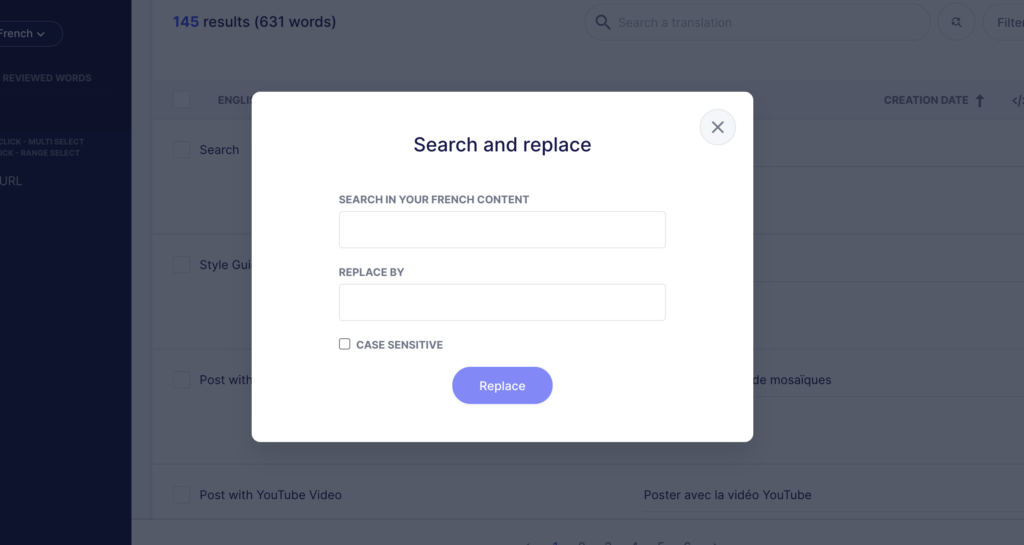
Vous pouvez également ajouter un glossaire pour demander à Weglot de toujours traduire certains mots d'une certaine manière. Le glossaire vous permet également d'indiquer des mots et expressions spécifiques qui ne doivent pas être traduits (le nom de votre marque, par exemple).

Choisissez l'approche de gestion de la traduction qui vous convient le mieux
WPML Translation Management vous permet de gérer les traductions de votre contenu WordPress, mais pas celles des chaînes de texte de vos thèmes et de vos plugins (vous avez besoin de WPML String Translation pour le faire). Vous pouvez traduire manuellement du contenu, gérer une équipe de traducteurs sur votre site ou confier votre contenu à des services de traduction professionnels. Vous pouvez aussi traduire automatiquement chaque élément, mais pas l'ensemble de votre site.
Bien que cet outil vous offre dans l'ensemble une solution complète de gestion de la traduction de votre site, il n'est pas forcement la meilleure solution pour tous les sites multilingues.
Avec un dashboard unifié qui regroupe tous vos contenus multilingues à un seul endroit, Weglot offre une autre méthode de gestion des traductions dans WordPress. Selon vos préférences vous pouvez utiliser soit l'approche visuelle soit la liste côte à côte des traductions.
De plus, Weglot vous permet de gagner en temps en traduisant automatiquement l'ensemble de votre site. Comme avec WPML, vous pouvez également confier vos traductions à des services professionnels ou ajouter à votre compte des utilisateurs spéciaux ayant pour rôle de traduire.
Pour démarrer, inscrivez-vous à un essai gratuit de 10 jours et découvrez toutes les fonctionnalités de gestion des traductions que Weglot vous offre.

















